- 1【AndroidStudio,Idea】如何将AndroidStudio或Idea软件设置成中文_idea怎么把android变成中午
- 2Android自定义时间选择器_android 时间选择器
- 3网页鼠标点击特效案例收集(直播间红心同理)_kkp2b.top
- 4软件AutoID Network Navigator设置基恩士扫码枪的使用教程_基恩士扫码枪调试软件教程
- 5多线程生产者消费者问题详解-附面试题大全【精】_c++ 多线程生产消费 面试题
- 6Android编程获取手机型号,本机电话号码,sdk版本及firmware版本号(即系统版本号)...
- 7android系统应用开发_鸿蒙系统应用开发之环境配置
- 8property_set的整体过程--以reboot和bootanim为例
- 9【LeetCode热题100】21. 合并两个有序链表(链表)
- 10Python专栏 | MNE数据预处理方法——独立成分分析
Ubuntu 16.04下如何安装QT5?_ubuntu16下安装qt
赞
踩
一、安装QT5
下载
http://download.qt.io/archive/qt/5.14/5.14.2/
选择以下版本:
 安装之前,先注册下用户,操作如下:
安装之前,先注册下用户,操作如下:
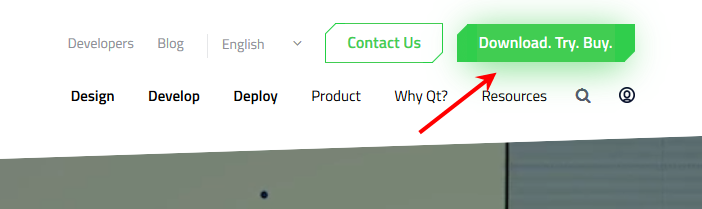
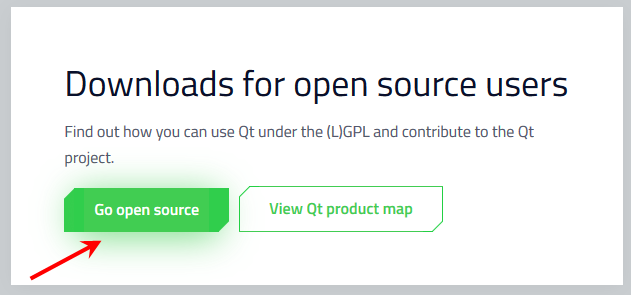
输入红色信息,部分,点击提交,
该用户名安装程序会用到。

提交成功后会发送确认邮件到邮箱,点击以下链接就可以设置用户名密码了。

安装
下载完成后,可以用mv命令将文件移动到存放qt安装包的文件夹,我的放在"home/zhh/install/qt"文件夹下。
打开终端,cd 到该目录下,并执行命令 ”sudo chmod a+x qt-opensource-linux-x64-5.14.2.run" 将目录文件变成可执行文件。
然后再执行下面命令进行安装
./ qt-opensource-linux-x64-5.8.0.run
- 1

【不加sudo,中间会要求输入一次密码】
点击—>Next

输入之前注册的用户名密码:

点击—>Next

点击—>Next 直到以下界面,注意/opt/QT5.14.2是程序的安装目录:

建议勾选所有插件:

选择 I have … 然后next:

点击install:

点击finish。
配置QT5
1.设置profile文件
使用"sudo vim /etc/profile"打开profile文件,如果是32位系统,在文件末尾添加
export QTDIR=/opt/Qt5.14.2/5.14.2
export PATH=$QTDIR/gcc/bin:$PATH
export LD_LIBRARY_PATH=$QTDIR/gcc/lib:$LD_LIBRARY_PATH
- 1
- 2
- 3
- 4
- 5
如果是64位系统,则在文件末尾添加:
export QTDIR=/opt/Qt5.14.2/5.14.2
export PATH=$QTDIR/gcc_64/bin:$PATH
export LD_LIBRARY_PATH=$QTDIR/gcc_64/lib:$LD_LIBRARY_PATH
- 1
- 2
- 3
- 4
- 5
然后执行 source /etc/profile,如下:

2. 路径配置
qt默认安装在/opt目录下,用命令"sudo vim /usr/lib/x86_64-linux-gnu/qt-default/qtchooser/default.conf"打开default.conf文件,并更改路径如下:

第1行更改为安装目录下的bin目录,第2行更改为安装目录,修改完成后保存退出。
3. 安装其他库文件
sudo apt-get install libgl1-mesa-dev
apt-get install libx11-dev libxext-dev libxtst-dev
- 1
- 2
4. 测试
执行“qmake -v”,如果能正常显示qmake 的版本号就说明qt的安装完成。
下一步就需要安装qt-creator了。

二、安装QtCreator
下载
http://download.qt.io/official_releases/qtcreator/4.10/4.10.2/

安装
执行以下命令:
 选择next:
选择next:

输入用户名密码:

选择next:
 修改安装目录 /opt/qtcreator-4.10.2
修改安装目录 /opt/qtcreator-4.10.2
 点击next:
点击next:
 点击next:
点击next:
 点击install:
点击install:

最后点击finish接口。
修改环境变量
export PATH="/opt/qtcreator-4.10.2/bin/:$PATH"
source /etc/profile
- 1
- 2
运行
运行qtcreator会出现以下错误:
qt.qpa.plugin: Could not load the Qt platform plugin “xcb” in “” even though it was found.
This application failed to start because no Qt platform plugin could be initialized. Reinstalling the application may fix this problem.
Available platform plugins are: eglfs, linuxfb, minimal, minimalegl, offscreen, vnc, xcb.
Aborted (core dumped)

其实运行以下脚本即可:
qtcreator.sh
- 1

任意点击一个sample测试:
 点击Configure Project
点击Configure Project
等几秒钟,程序全部载入后:
点击绿色三角形:
 运行结果如下:
运行结果如下:

更多Linux信息,请关注 一口Linux


